[Màn hình] Giới thiệu phần mềm MSI Gaming Intelligence (Gaming OSD), Cách tải xuống và Hướng dẫn sử dụng
Gaming Intelligence (tên ban đầu là Gaming OSD) là một phần mềm phát hành bởi MSI giúp thiết lập các chức năng của màn hình thông qua thao tác chuột để thay thế các nút vật lý trên màn hình. Gaming Intelligence tối ưu hóa hiệu suất hoạt động và quy trình cập nhật firmware để mang lại trải nghiệm người dùng tốt hơn. Phần mềm này tích hợp nhiều chức năng, bao gồm giám sát game, mô tả trong game, tệp tin cài đặt game, cài đặt hệ thống, Phím nóng, điều khiển joystick và các chức năng bổ sung khác, chẳng hạn như thực hiện tính năng PiP (hình trong hình) trên màn hình MSI, v.v.
Tải xuống Gaming Intelligence
1. Truy cập trang web của MSI và nhấp vào biểu tượng “kính lúp” ở góc trên cùng bên phải, sau đó tìm kiếm tên model màn hình của bạn, ví dụ như “Optix MPG27CQ” và nhấn “phím Enter” để tìm kiếm.

2. Tìm model máy của bạn và nhấp vào "Tải xuống” (Download).

3. Nhấp vào “Tiện ích” (Utility), chọn “phiên bản hệ điều hành” của bạn và nhấp vào “Tải xuống” (Download).

Cài đặt Gaming Intelligence
1. Giải nén tệp tin driver vừa tải về và chọn tệp tin “.exe” để cài đặt.
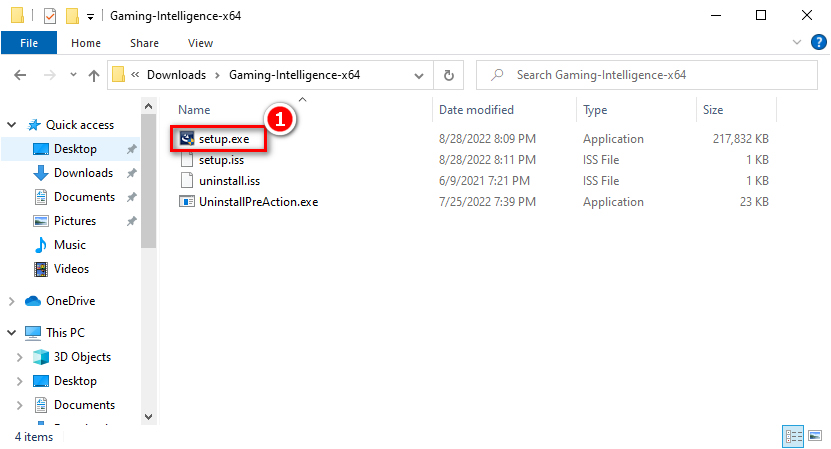
2. Nhấp vào “Tiếp theo” (Next).

3. Nhấp vào “Hoàn tất” (Finish)..
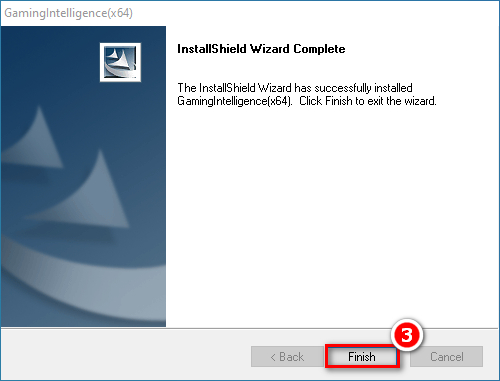
Sử dụng Gaming Intelligence
1. Kết nối cáp HDMI hoặc DP giữa màn hình và máy tính.
2. Kết nối cáp USB TYPE-B đến TYPE-A giữa màn hình và máy tính.
Lưu ý: Nếu cáp USB TYPE-B đến TYPE-A không kết nối được thì phần mềm Gaming Intelligence sẽ không thể nhận diện màn hình.

3. Sau khi khởi chạy phần mềm, người dùng có thể thiết lập thông số cho các chế độ cài sẵn khác nhau tùy theo sở thích, chẳng hạn như độ sáng và độ tương phản, v.v. Người dùng cũng có thể thiết lập các chức năng khác như: PIP (hình trong hình), PBP (từng hình), tâm ngắm trò chơi và nguồn đầu vào, v.v.
Lưu ý: Nếu một số chức năng không được hiển thị trong Gaming Intelligence, điều đó có thể mang ý nghĩa là màn hình của bạn không hỗ trợ một số chức năng nhất định. Bạn nên truy cập trang web chính thức của MSI hoặc xem trong hướng dẫn sử dụng để xác nhận các tính năng .





